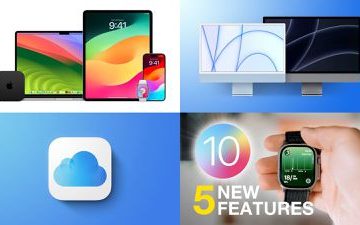Você usa um Chromebook ou um PC com Windows para digitar equações matemáticas para trabalhos escolares ou projetos de hobby? Então é essencial aprender a digitar expoentes. Afinal, o expoente é frequentemente usado em notações científicas, figuras geométricas e fórmulas algébricas. Se você é novo neste conceito, não se preocupe! Ajudamos você com um guia fácil de seguir sobre como digitar expoentes, independentemente de você estar trabalhando em um Chromebook ou computador com Windows.
Digitando expoentes com o código Alt
Você pode digitar os expoentes com atalhos de teclado conhecidos como códigos Alt. Você terá que colocar o cursor onde deseja digitar um expoente, pressionar a tecla ALT no teclado e, enquanto segura, inserir um código numérico específico. Infelizmente, esse método funciona apenas para os expoentes 1, 2 e 3, e você terá que usar o teclado numérico do teclado. Aqui estão os códigos alternativos:
Índice
Digitando expoentes no Microsoft Word
O Microsoft Word tem uma maneira bastante direta de digitar expoentes. Tudo o que você precisa fazer é ativar o recurso sobrescrito.
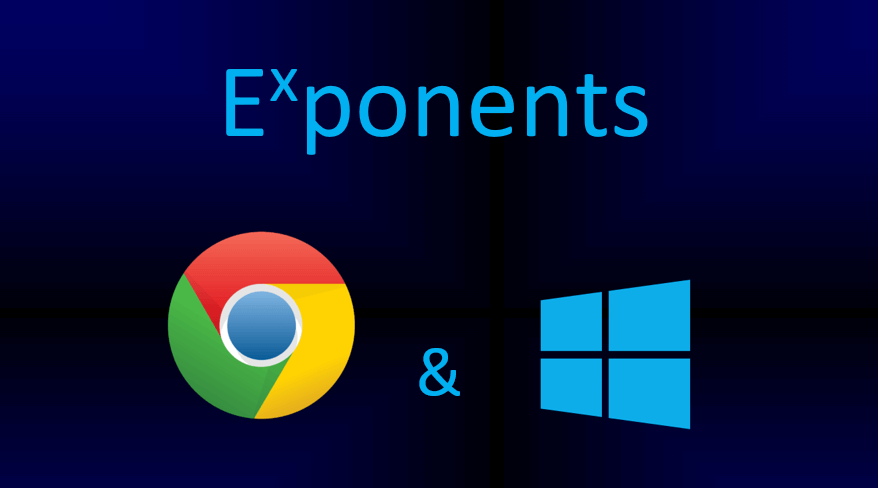 Abra seu documento do MS Word. Digite a expressão desejada. Vá para a guia Início e, na seção de fontes, clique no ícone sobrescrito representado como X².
Abra seu documento do MS Word. Digite a expressão desejada. Vá para a guia Início e, na seção de fontes, clique no ícone sobrescrito representado como X². 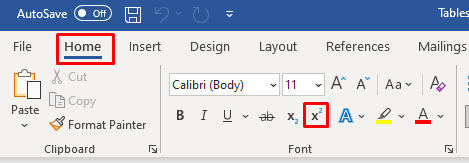 Escreva o expoente ao lado do número base.
Escreva o expoente ao lado do número base.
Você também pode usar o atalho de teclado do computador. Pressione Ctrl + Shift +=para ativar e desativar rapidamente a função sobrescrito.
Observação, você também pode escrever o expoente após um símbolo de circunflexo em vez de usar o recurso sobrescrito.
Digitando expoentes no PowerPoint
Abra seu documento do Microsoft PowerPoint. Digite toda a sua expressão e selecione o número que deseja transformar em sobrescrito.  Vá para a guia Início e clique na pequena seta na seção frontal.
Vá para a guia Início e clique na pequena seta na seção frontal. 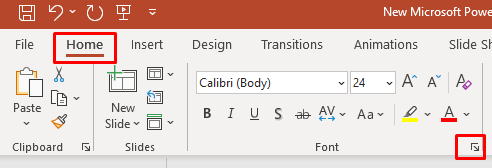 Quando uma guia de fonte abrir, marque a caixa Sobrescrito na seção Efeitos e selecione OK.
Quando uma guia de fonte abrir, marque a caixa Sobrescrito na seção Efeitos e selecione OK. 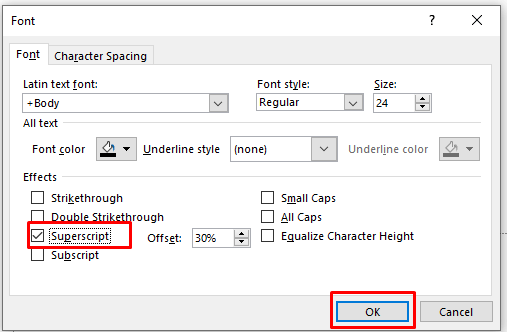
Digitando expoentes no Excel
Abra sua planilha do Excel. Digite sua expressão em uma célula. Selecione o número que deseja que seja um expoente e clique com o botão direito do mouse. Selecione Formatar Células. 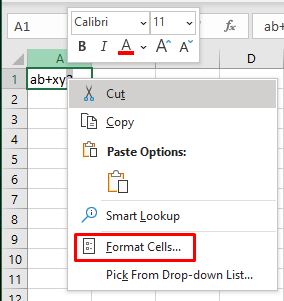 Na seção Efeitos na caixa de diálogo, marque o Sobrescrito e pressione o botão OK.
Na seção Efeitos na caixa de diálogo, marque o Sobrescrito e pressione o botão OK. 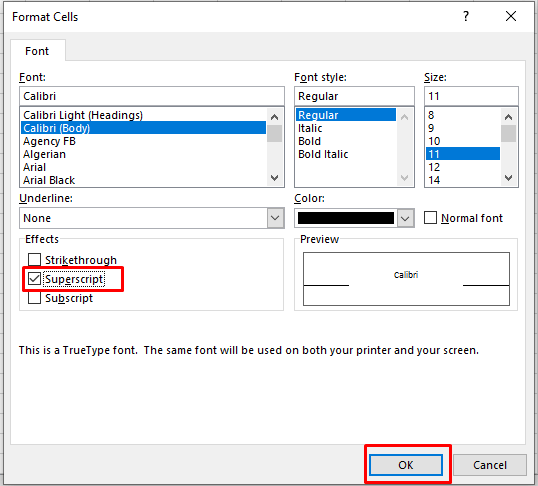
Digitando expoentes no Google Docs
Abra a página do Google Docs. Coloque o cursor onde deseja digitar um expoente. Selecione a guia Inserir na barra de ferramentas na parte superior da página.  Selecione a Equação.
Selecione a Equação. 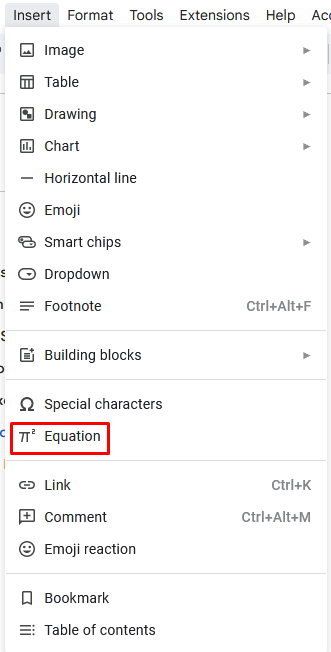 Digite seu expoente.
Digite seu expoente.
Bônus – Atalho de teclado para expoentes no Mac
Se você também tiver um Mac por perto, veja como digitar expoentes nele:
Coloque o cursor onde deseja inserir um expoente. Pressione Shift + Cmd + + (símbolo de mais) para ativar o formato expoente. Digite seu expoente.
Se você quiser retornar ao modo normal, pressione a combinação de teclas Shift + Cmd + + (mais) novamente.
Digitar expoentes em seu Chromebook ou Windows PC pode ser uma tarefa complicada, especialmente quando você está com pouco tempo. Felizmente, com as instruções e teclas de atalho fornecidas neste artigo, você pode fazer o trabalho com rapidez e eficiência.